PCおよびXboxでForzaHorizon4エラーコードE:47-0を修正
エラーコードを修正する方法の完全なガイドは次のとおりですE:47-0 Forza Horizon 4 WindowsPCおよびXboxコンソール。 Forza Horizon 4は、何百万人ものゲーム愛好家の間で人気のあるレーシングビデオゲームです。ただし、ゲームのプレイ中にエラーが発生することは珍しくありません。そのようなエラーの1つは、エラーコードE:47-0です。トリガーされると、次のエラーメッセージが表示されます。
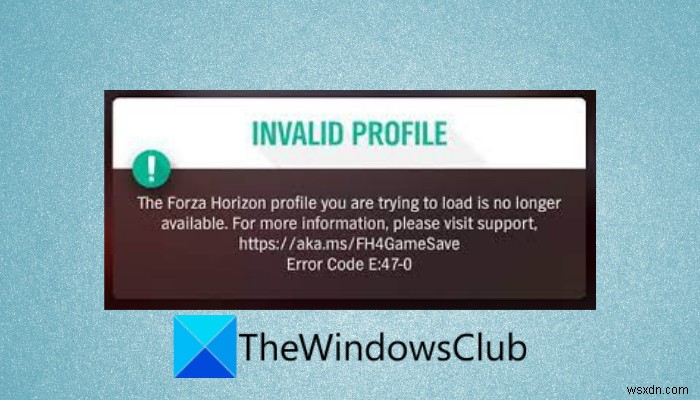
無効なプロファイル
ロードしようとしているForzaHorizonプロファイルは使用できなくなりました。詳細については、サポートにアクセスしてください。https://aka.ms/FH4GameSave
エラーコードE:47-0
現在、さまざまな理由でエラーが発生する可能性があります。エラーを引き起こす可能性のある考えられる理由のいくつかを次に示します。
- このエラーは、ゲームプロファイルに関連する一時的な破損の結果である可能性があります。その場合は、ゲームをリセットして破損を取り除きます。
- wgsフォルダーの破損が原因である可能性があります。したがって、wgsフォルダをクリアすると、エラーを修正するのに役立ちます。
- 古いゲームバージョンは、Forza Horizon 4でエラーE:47-0をトリガーする可能性があるもう1つの理由である可能性があります。シナリオが当てはまる場合は、ゲームを更新してエラーを取り除くことができます。
- WindowsPCのXboxアプリコンポーネントが破損または破損していることが原因である可能性もあります。そのため、PCにXboxアプリを再インストールして、エラーを修正してみてください。
- Xboxコンソールのネットワークの不整合も、エラーを引き起こす可能性があります。 MACアドレスをクリアして、エラーを解決してみてください。
どのシナリオでも、以下の修正を使用してエラーを修正できます。
PCおよびXboxでForzaHorizon4エラーコードE:47-0を修正
WindowsPCおよびXboxのForzaHorizon4でエラーコードE:47-0を修正する方法は次のとおりです。
- WindowsでForzaHorizon4をリセットします。
- PC上の一時的なwgsファイルをクリアします。
- PC/XboxコンソールでForzaHorizon4を最新バージョンに更新します。
- XboxコンソールでMACアドレスをクリアします。
- PC/XboxにForzaHorizon4を再インストールします。
- Xboxアプリを再インストールします。
- サポートチームに連絡してください。
1]WindowsでForzaHorizon4をリセット
エラーを修正するために最初にできることは、WindowsPCでゲームをリセットすることです。エラーは、ゲームキャッシュ、破損した設定、またはゲームプロファイルに関連付けられたファイルが原因で発生する可能性があるため、ゲームをリセットするとエラーの修正に役立ちます。リセットすると、すべてのカスタマイズがクリアされ、ForzaHorizon4がデフォルト設定に復元されます。
Windows11でForzaHorizon4をリセットするには、次の手順に従います。
- まず、Win + Iホットキーを使用して設定アプリを開き、[アプリ]>[アプリと機能]セクションに移動します。
- インストールされているアプリのリストの下で、下にスクロールしてForzaHorizon4ゲームを見つけます。
- その後、Forza Horizon 4を選択し、[詳細オプション]をクリックします。
- 次のページで、[リセット]セクションまで下にスクロールし、[リセット]ボタンをタップします。
- 次に、リセットプロセスを確認してから、プロセスが完了するまでしばらく待ちます。
- 最後に、コンピューターを再起動してからForza Horizon 4を起動し、エラーが解決したかどうかを確認します。
この方法でエラーが修正されない場合は、次の修正の可能性に進んでエラーを解決してください。
2]PC上の一時的なwgsファイルをクリアします
このエラーの原因の1つは、ゲームに関連付けられているwgsフォルダー内の破損したファイルです。シナリオが当てはまる場合は、WindowsPCで一時的なwgsファイルをクリアすることでエラーを修正できるはずです。そのための手順は次のとおりです。
- まず、Microsoft Storeアプリを起動し、上部からプロファイルをクリックして[設定]にアクセスします。
- 次に、オフライン権限に関連付けられたトグルを有効にします オプションを選択してから、システムをインターネットから切断します。
- その後、Windows + Rホットキーを使用して[実行]ダイアログボックスを呼び出し、 appdataと入力します。 その中に。
- 次に、開いた場所で、ローカル>パッケージに移動します フォルダを作成し、 Microsoft.SunriseBaseGame_を探します フォルダ。
- その後、Microsoft.SunriseBaseGame_フォルダーを開き、SystemAppDataを開きます。
- ここで、wgsフォルダーを見つけ、Ctrl+Aホットキーを使用してすべてのファイルを選択します。
- 次に、[削除]ボタンを押してすべてのファイルをクリアします。
- 最後に、インターネットに再接続してゲームを開始し、問題が修正されたかどうかを確認します。
3] PC/XboxコンソールでForzaHorizon4を最新バージョンに更新します
ゲームに関連する保留中の更新がある場合は、それらをすべてインストールしてForzaHorizon4を更新します。影響を受ける一部のユーザーはゲームの更新後にエラーを修正できました。
XboxコンソールでForzaHorizon4を更新するには:
- コントローラーのXboxボタンを押してガイドメニューを開き、[更新]セクションに移動します。
- ゲームの横にある[インストール]ボタンをクリックして、ForzaHorizon4の保留中のすべてのアップデートをインストールします。
WindowsPCでゲームを更新するプロセスは次のとおりです。
- Microsoft Storeを開き、[ライブラリ]セクションに移動します。
- 更新を取得をクリックします ボタンをクリックすると、ForzaHorizon4ゲームを含むアプリの保留中のアップデートのインストールが開始されます。
ゲームを更新した後、エラーE:47-0がForzaHorizon4で停止したかどうかを確認します。
4]XboxコンソールでMACアドレスをクリアする
ネットワークの不整合が原因でエラーがトリガーされる可能性があります。 Xbox本体でこのエラーが発生した場合は、MACアドレスをクリアしてエラーを修正してみてください。代替MACアドレスを変更した場合に有効になります。したがって、それを行った場合は、この方法を選択してください。
XboxコンソールでMACアドレスをクリアするには、次の手順に従います。
- まず、コントローラーのXboxボタンを押してガイドメニューを開きます。
- 次に、歯車のアイコン([設定])をクリックして、[すべての設定]オプションを押します。
- 次に、[ネットワーク]タブに移動し、右側のパネルから[ネットワーク設定]オプションをクリックします。
- その後、[詳細設定]に移動し、[代替MACアドレス]オプションをタップします。
- 次に、[代替MACアドレス]メニューから[クリーン]オプションをクリックし、確認のために[再起動]ボタンを選択します。
- コンソールを再起動したら、ゲームを起動して、エラーが修正されたかどうかを確認してください。
5] ForzaHorizon4をPC/Xboxに再インストールします
上記の方法がうまくいかなかった場合は、ゲームのインストールに問題がある可能性があります。シナリオが該当する場合は、XboxコンソールまたはPCにゲームを再インストールして、エラーが修正されるかどうかを確認できます。
Xbox本体にゲームを再インストールするには、次の手順に従います。
- まず、コントローラーのXboxボタンをクリックしてガイドメニューを開きます。
- 次に、マイゲームとアプリにアクセスします セクションに移動し、ゲームに移動してForzaHorizon4を見つけます。
- 次に、コントローラーの[スタート]ボタンをタップして、アンインストールを押します。 ボタンをクリックして、アンインストールを確認します。
- その後、Xbox本体を再起動して、ゲームをインストールします。
- 最後に、起動して、エラーが修正されたかどうかを確認します。
Windows PCでは、[設定]>[アプリ]>[アプリと機能]に移動し、インストールされているアプリのリストの下でゲームを見つけることで、ゲームをアンインストールできます。次に、ゲームを選択し、その横にある3つのドットのメニューを押します。その後、[アンインストール]オプションをクリックしてアンインストールします。アンインストールが完了したら、MicrosoftStoreにアクセスしてForzaHorizon4をインストールし直します。
うまくいけば、これでエラーが修正されます。
6]Xboxアプリを再インストールします
Xboxアプリの問題が原因でエラーが発生する可能性があります。その場合、Xboxアプリを再インストールすると、Windows11/10でエラーを修正するのに役立ちます。これを行うには、まずXboxアプリをアンインストールしてから、PCにインストールし直します。これを行う方法は次のとおりです。
- まず、タスクバー検索から管理者権限でPowershellアプリを開きます。
- 次に、Powershellで次のコマンドを入力します。
Get-AppxPackage -AllUsers| Foreach {Add-AppxPackage -DisableDevelopmentMode -Register - 次に、アンインストールプロセスが完了するのを待って、Powershellを閉じます。
- その後、Windowsを再起動し、MicrosoftStoreを開きます。
- ストアでXboxアプリを検索し、PCにインストールし直します。
- 次に。 Forza Horizon 4ゲームを起動して、エラーが修正されるかどうかを確認してください。
7]サポートチームに連絡する
他のすべての修正でエラーを解決できない場合は、公式のForzaサポートチームにオンラインで連絡できます。エラーに関するチケットを送信するだけで、トラブルシューティング方法が返されます。
関連 :ForzaHorizonがWindowsPCで正しく機能していません。
FH4のクラッシュを修正するにはどうすればよいですか?
Forza Horizon 4がPCでクラッシュし続ける場合は、Windowsとグラフィックスドライバーを更新することで問題を修正できます。それでも問題が解決しない場合は、最新のゲームパッチをインストールして、アンチウイルスを使用してゲームを許可するか、オーバークロックを回避するか、バックグラウンドアプリを閉じるか、ゲームを再インストールしてみてください。
Forza Horizon 4が読み込まれないのはなぜですか?
Forza Horizon 4がロードまたは起動しない問題を修正するには、システムがゲームを実行するための最小仕様を満たしていることを確認してください。それとは別に、GPUドライバーの更新、不要なバックグラウンドプログラムの終了、保留中のWindows Updateのすべてのインストール、またはゲームの再インストールを試すことができます。
以上です!
今すぐ読む :Forza Horizon 4 IPsecエラーを修正–セッションに参加できません。
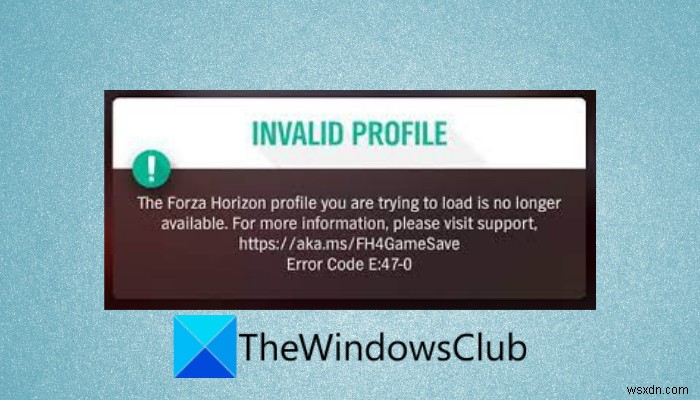
-
Forza Horizon FH5 エラー 0x803FB107 を修正
一部の Windows 10 ユーザーは、Microsoft Store からアプリケーションをインストールする際に非常に多くの問題を経験しています。 Microsoft Store から Forza Horizon 5 またはその他の同様のアプリケーションをインストールしているときに、多くの人がエラー コード 0x803FB107 に直面する可能性があります。この問題は一時的なものに見えるかもしれませんが、場合によっては 1 か月以上続くこともあります。あなたもこの厄介な問題に苦しんでいるなら、私たちはあなたを助けるためにここにいます.このガイドを読み、Microsoft ストア コード
-
Windows 10 の 0x80070032 Forza Horizon 5 エラーを修正
ゲームにアクセスしているときに、Windows 10 の 0x80070032 Forza Horizon 5 について何人かのユーザーが不満を漏らしています。これは、システム設定が正しくないか、ゲーム ファイルが破損しているために発生します。さらに、この記事で説明する問題を引き起こす要因は数多くあります。また、このガイドのトラブルシューティング方法は、0x80070032 エラー Forza Horizon 5 の問題を解決するのに役立ちます。 Windows 10 で 0x80070032 Forza Horizon 5 エラーを修正する方法 Windows 10 で
